
Державний комітет зв’язку та інформатизації України
Київський коледж зв’язку
УЗГОДЖЕНО ЗАТВЕРДЖЕНО
Цикловою комісією Заступник директора
МОРО РЗ, РМ, ТБ з НВП
“___”_______ 2006р. ______ О.Ю.Коновалов
Голова______ П.О.Павелко “___”______________2006р.
Нелінійний монтаж відеосигналів
Опис лабораторної роботи № 5
по предмету: ”Телевізійні системи передачі ”
Спеціальність 5.05090306
Розробив викладач
_______
“___”_______ 2006р.
Київ 2006 р.
Лабораторна робота №5
нелінійний монтаж відеосигналів
Мета роботи:
Ознайомитись з програмою відеомонтажа Аdobe Premiere 6.5
Виконати оцифровку та монтаж заданого відеоматеріала.
Література
Ф.А. Резников, В.Б. Комягин. Видеомонтаж на персональном компьютере. Adobe Premiere 6.5 и Adobe After Effects 5.5.
Підготовка до роботи
Вивчити інтерфейс програми Adobe Premiere 6.5. Призначення основних функцій меню та головних вікон програми.
Вивчити основні операції відеомонтажу.
Запитання по допуску до роботи
Назвіть основні вікна програми та їх призначення.
Вкажіть функції програми та головні операції з відеомонтажу.
Пристрої та обладнання
ПК з встановленою програмою Аdobe Premiere 6.5 та початковим відеоматеріалом.
Завдання та порядок виконання роботи
Запустити на ПК програму Аdobe Premiere 6.5, після завантаження всіх компонентів заставка зникне і з’явиться діалог Adobe Registration – Registration Choice (Реєстрація програми) (рис.1)

Рис. 1. Діалог Adobe Registration - Registration Choice (Реєстрація Adobe — Вибір способу реєстрації).
в якому пропонується вибрати один із способів реєстрації.
Установити перемикач в положення Do not display this dialog again (Не показувати цей діалог у подальшому) і, натиснувши кнопку Continue (продовження), закрити цей діалог. На екрані з’явиться діалог Initial Workspace (Початковий робочий простір) (рис. 2)

Рис. 2. Діалог Initial Workspace (Початковий робочий простір).
Програма пропонує вибрати один з двох варіантів настройок робочого вікна, який залежить від конкретних задач редагування відео і слугує для полегшення і пришвидшення процесу монтажа фільму.
Натиснути кнопку Select A/B Editing (Вибрати режим А/Б редагування).
Так як при завантаженні програми автоматично створюється новий проект, то на екрані з’явиться діалог Load Project Settings (Завантажити параметри проекту). (рис.3), в якому пропонується вибрати зі списку заготовку – набір параметрів для нового проекту, що включає в себе розмір кадру, параметри компресії зображення та звуку, кількість кадрів за секунду та інші.

Puc. 3. Діалог Load Project Settings (Завантажити параметри проекту).
Вибрати заготовку Multimedia Video for Windows (Мультимедіа відео для Windows), яка використовується для створення відео до мультимедіа-програм і яка буде використовуватися в даній роботі.
Клацнувши мишею кнопку ОК, закрити діалог.
Буде створено новий проект. У робочуму вікні програми відобразяться чотири нових вікна (рис.4).

Рис. 4. Рабоче вікно програми Adobe Premiere.
Вікно проекту (Project), за допомогою якого виконується набір в проет вхідного матеріалу;
Вікно монітор (Monitor). В цьому вікні можна продивитись відеофрагменти перед монтажом фільму, а також змонтований фільм, перед виводом його в файл, або на відеомагнітофон;
Вікно монтажу (Timeline), в якому виконується монтаж фільму з окремих кліпів;
Вікно суміщених палітр: Переходи/ Інформація/ Навігатор (Transitions/ Info/ Navigator). У палітрі переходів (Transitions) вибираються переходи для стиковки кліпів. В інформаційній палітрі (Info) відображаються основні параметри того, або іншого кліпу: тривалість, час початку и кінця, та інш., а також інформація про положення курсору. Палітра Навігатор (Navigator), що забезпечує швидкий перехід від однієї редагуємої області до іншої, дуже корисна при створенні великих проектів, які можуть мати тривалість до 3-х годин. Вона дає можливість побачити весь проект в мініатюрі і перемістится в потрібне місце простим перетягуванням активної області палітри.
Зрозуміло, що всі ці вікна знаходяться всередині головного вікна програми Adobe Premiere, з якого проводиться все керування прогрмою.
Вікно проекту (Project) складається з трьох частин. Зверху знаходиться область перегляду, де можна переглянути любий кліп, що знаходиться у вікні проекта (Project), і побачити його параметри. Зліва розміщено область кошика (Bin), в якому будуть зберігатися кліпи, так як файли зберігаються у папках. Права частина призначена для розміщення кліпів, які будуть імпортуватися в проект.
Зверніть увагу на напис Untitled1.ppj (Без імені1.ppj) у заголовку вікна проекту. Це ім’я, котре програма присвоїла новому проекту. В подальшому його можна легко замінити.
Найголовніше вікно, з представлених на екрані – це вікно монтажу (Timeline). Для успішного монтажу фільму, необхідно ознайомитися з його елементами. (рис.5).

Рис. 5. Елементи вікна монтажу (Timeline).
Панель інструментів. Має кнопки для виконання функцій редагування в окні монтажу.
Полоса вибору робочої області. Тут в процесі монтажу фільму буде знаходиться жовта смуга з білими трикутними маркерами на кінцях, яка призначена для вибору частини змонтованого фільму для попереднього перегляду, або збереження на диску. Перетаскуванням трикутних маркерів можна змінювати довжину смуги. Також можна, не змінюючи довжини, перетягувати саму смугу, вибираючи таким чином той, чи інший фрагмент фільму.
Лінійка часу. На цій лінійці знаходяться мітки часу, для орієнтування в процесу монтажу.
Доріжка накладання Video 2 (Відео 2). На цій доріжці розміщено відеокліпи та статичні зображення, для яких можна задати режим прозорості, для отримання різних ефектів змішування прозорого зображення та зображення на дорожці Video1A (Відео1А), або Video 1B (Відео 1Б).
Відеодоріжки Video1A (Відео 1А) та Video1B (Відео1Б). Призначені для розміщення відеокліпів та статичних зображень при монтажі.
Доріжка переходів Transition (Переходи). Призначена для створення ефектів переходу від одного кліпа до іншого у місцях склейки двох відеофрагментів.
Аудіодоріжки Audio 1 (Звук 1), Audio 2 (Звук 2), Audio 3 (Звук 3). Призначена для розміщення аудіокліпів.
Кнопка установки масштабу часу. Дозволяє змінювати масштаб на лінійці часу і призначена для вибору найбільш зручного режиму відображення кліпів у вікні монтажа.
Кнопки ввімкнення режимів редагування. Призначені для зміни кількості доріжок у вікні монтажу та для переключення режимів монтажу.
Полоса прокрутки. Призначена для перегляду тих частин доріжок вікна монтажа, які в даний момент не видно.
Попередня настройка програми Adobe Premiere.
Для комфортної роботи в програмі потрібно виконати деякі зміни в інтерфейсі:
Клацнути ПРАВОЮ кнопкою миші на заголовку вікна монтажа(Timeline). На екрані з’явиться контектне меню, яке містить едину команту – Timeline Window Options (Параметри вікна монтажу)
Клацнути мишою на назву команди. На екрані з’явиться діалог (рис.6)
За допомогою даного вікна налаштовується зовнішній вигляд вікна монтажа.
Встановити перший зверху перемикач у группі Icon Size (Розмір значків). Перемикачі цієї групи керують розмірами зображень кадрів відеокліпів при їх розміщенні на монтажних доріжках.
У групі елементів керування Track Format (Формат доріжки) встановити перший зверху перемикач, для того, щоб на доріжках вікна монтажа (Timeline) відображалися окремі кадри кліпів.
Впевнитись, що у відкриваючомуся списку Count (відрахунок) вибрано рядок 30 fps Non Drop-Frame Timecode (Таймкод 30 кадрів/сек без корегування нумерації кадрів).
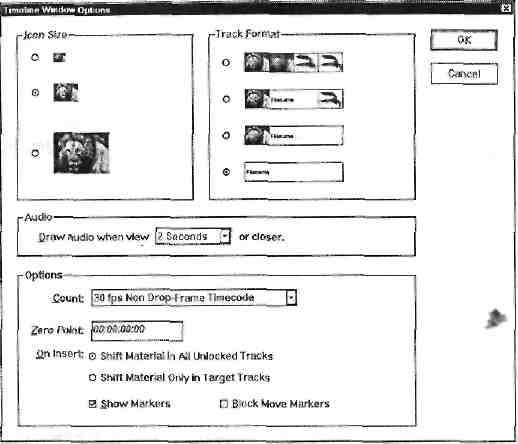
Рис. 6. Діалог Timeline Window Options (Параметри вікна монтажа)
При цьому час у фільмі буде вимірюватись у наступному форматі: Години:Хвилини:Секунди:Кадри, наприклад: 0:00:02:15 – це 2 секунди і 15 кадрів. Цей формат часу ви побачити на лінійці часу, коли закриєте діалог Timeline Window Options (Параметри вікна монтажу).
Закрийте діалог Timeline Window Options за допомогою кнопки ОК.
Змінимо також вигляд вікна Monitor (Монитор).
Натиснути кнопку Dual View (Два екрани) у верхній частині вікна монітор (рис.7).
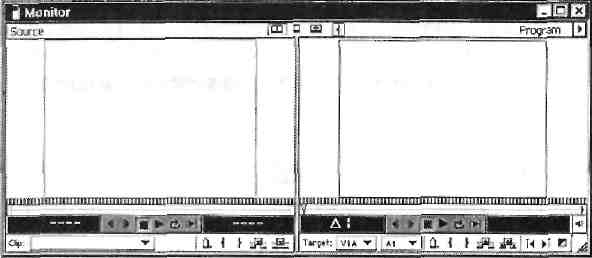 Рис.
7. Змінене вікно Monitor
(Монітор)
Рис.
7. Змінене вікно Monitor
(Монітор)
Така зміна дає змогу паралельного контролю над відеоматеріалом в одному вікні, яке має два екрани: зліва – для вхідного матеріалу та з правої сторони – для відображення результатів монтажу. Під екранами знаходяться елементи керування процесом монтажу та відображення.
Розмістити вікна на екрані, змінивши їх ромір так, щоб вони не перекривали один одного (рис. 8.)

Рис. 8. Впорядковане рабоче вікно
Перед початком монтажу потрібно змінити параметри проекту.
Відеофрагменти, які використовуються в даній роботі, оцифровані з параметрами, що відрізняються від тих, які передбачені вибраною заготовкою параметрів нового проекту Multimedia Video for Windows (Мультимедіа Відео для Windows) та були вказані в діалозі Load Project Settings (Завантажити параметри проекту). Наприклад, розмір відеокадру в параметрах нового проекту складає 320х240 пікслелів, а у відеофрагментах, які використовуються в даній роботі – 240х180 пікселів. Через це потрібно змінити параметри проекту так, щоб вони відповідали параметрам даного матеріалу.
Для цього потрібно вибрати команду меню Project Project Settings Video (Проект Параметри проекту Відео). На екрані з’явиться діалог Project Settings (Параметри проекту) (рис. 9).
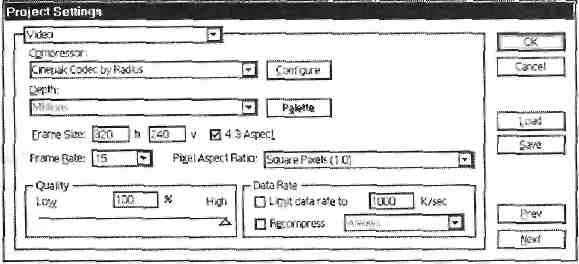
Рис. 9. Діалог Project Settings (Параметри проекту) з настройками відео (Video)
Як було вказано вище, у даній роботі використовуються відеофайли або кліпи, оцифровані з розміром кадру, або розподільною здатністю 240х180 пікселів. Тому потрібно змінити в настройках нового проекту розмір кадру (Frame Size), з яким буде створено попередній перегляд на 240х180.
Клікнути 2 рази мишою на лівому полі вводу Frame Size (Розмір Кадру). Числове значення у даному полі буде виділено.
У лівому полі вводу Frame Size (Розмір Кадру) ввести значення 240 для горизонтального (h) розміру кадру. Значення вертикального розміру кадру (v) у правому полі вводу автоматично зміниться на 180, так як встановлено прапорець 4:3 Aspect (Пропорція 4:3).
